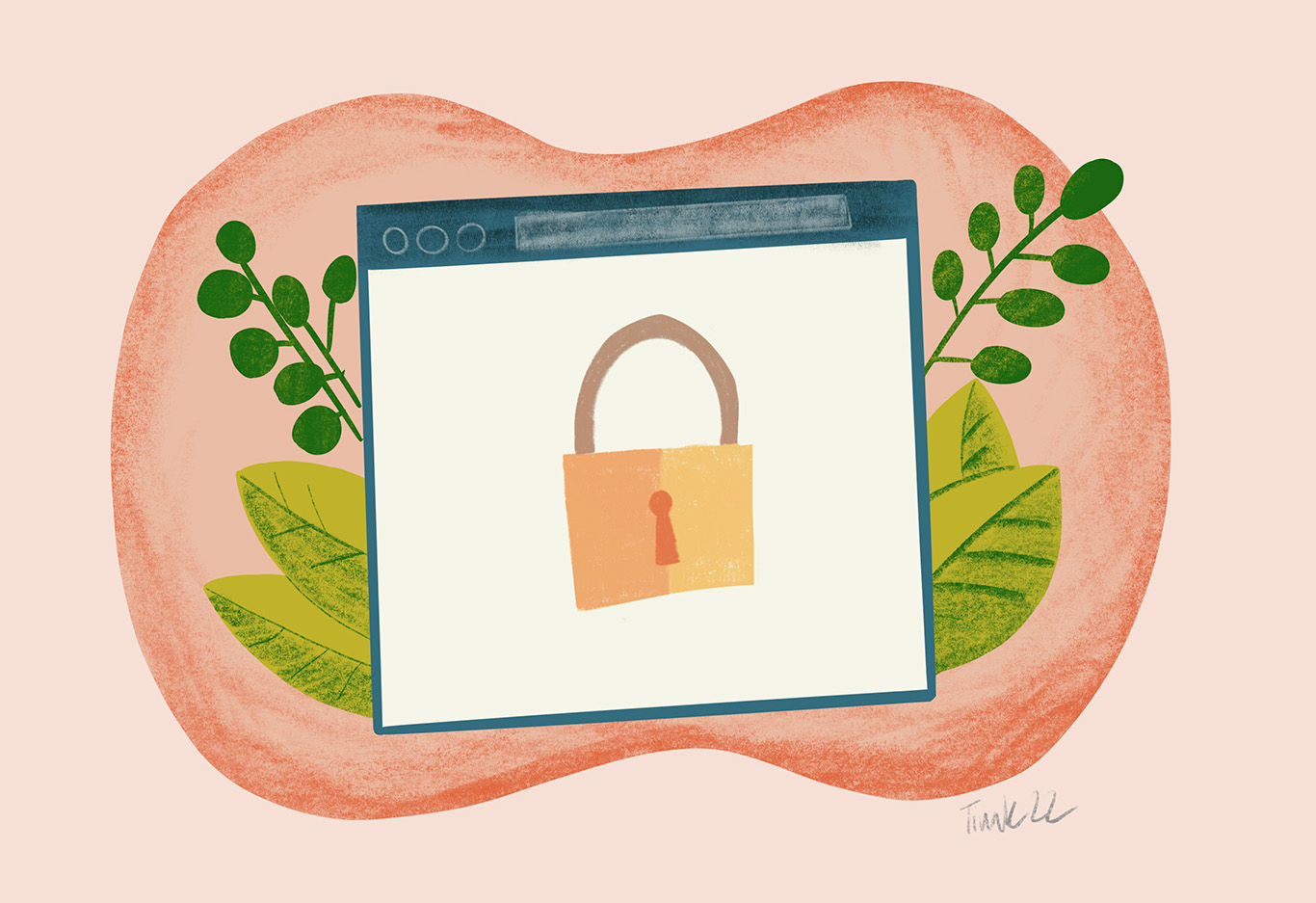

Webnode: Jak nastavit vlastní typ písma

Toto je návod pro nastavení jiného typu písma nebo fontu, než umožňuje Webnode. Konkrétně budeme nastavovat písmo z Google Fonts.
Obdobně by mělo fungovat i Adobe Fonts nebo další cloudová uložiště.
Proč používat vlastní písma na webu?
Protože výsledkem krabicových řešení a šablon jsou také webové stránky, které si jsou navzájem velmi podobné.
Navíc, pokud máte značku, kterou jste nějakou dobu pěstovali mimo web a vaši klienti jsou na ni zvyklí, je velmi zvláštní, když web vypadá úplně jinak než vaše vizitky, ponožky a další značkové věci.
Jak vložit na Webnode písmo z Google fonts
1. Vyberte požadované písmo v nabídce Google Fonts. Budu pracovat s písmem Sora.
2. Při exportu vyberte více řezů písma, aby se správně načetlo jako tučné i kurzíva:
3. Pak klikněte vpravo na tlačítko EMBED, pak na @import a zkopírujte vše z prvního okna.
4. Tento kód vložte do HTML hlavičky celého webu/stránky - záleží na balíčku.
- V případě Standard, Profi a Business klikněte na NASTAVENÍ > NASTAVENÍ WEBU > HTML hlavička všech stránek. Pak klikněte na modré tlačítko ULOŽIT.
- Pokud máte projekt ve verzi Mini nebo Limited, vložíte kód do záhlaví SEO každé jednotlivé stránky zvlášť. Proto si raději kupte vyšší balíček 😉.
- Free projekty vlastní kódy vkládat do SEO nastavení nemůžou.
5. Nyní můžete kód zkopírovat z druhého políčka na Google Fonts.
Nebo přepište název písma v níže uvedeném kódu (místo SORA zadejte název vašeho písma).
Zkopírovaný kód pak zkopírujte do hlavičky HTML pod ten předchozí kód.
<style>
* {
sem zkopíruj druhé políčko z Google fonts
}
</style>
Můj kód vypadá takto:
<style>
@import url('https://fonts.googleapis.com/css2?family=Sora:wght@400;700&display=swap');
* {
font-family: "Sora", sans-serif !important;
}
</style>
Vidíte, že jsem oba kódy zkombinovala do jednoho, aby se zbytečně neopakovaly tagy <style>.
6. Uložte a zveřejněte změny.
Hotovo 🎉

Jak změnit písmo pro specifické prvky na webu?
ℹ️ Důležité!
Kód s hvězdičkou nahradí všechny aktuální písma na webu vaším písmem. To se týká téměř všech textových prvků.
Jenom nadpisy h1, h2 a/anebo h3 můžete změnit takto:
<style>
@import url('https://fonts.googleapis.com/css2?family=Sora:wght@400;700&display=swap');
h1, h2, h3 {
font-family: "Sora", sans-serif !important;
}
</style>
K nalezení správných tagů a tříd pro jednotlivé prvky použijte nástroje pro vývojáře ve vašem prohlížeči a funkci prozkoumat.
Malý tahák:
.t {
font-family: XXXXX !important; /*obyčejný text*/
}
.logo-text {
font-family: XXXXX!important;
}
h1, h2, h3 {
font-family: XXXXX !important; /*nadpisy - nadpis, podnadpis, titulek*/
}
Pokud chcete nastavit více písem pro různé prvky, napište mi prostřednictvím kontaktního formuláře. Kód pro vás připravím.





